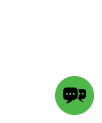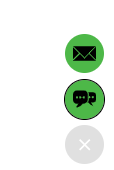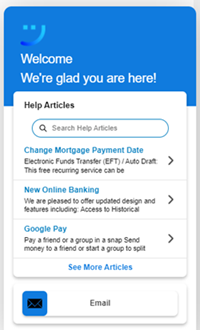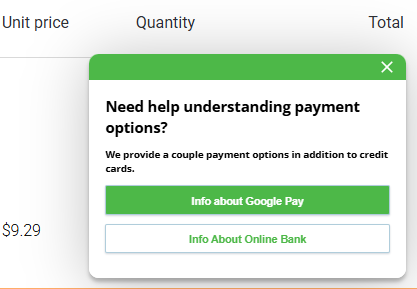CXone Mpower Guide vous permet de créer des règles d'engagement qui affichent stratégiquement les canaux Numérique lorsque les visiteurs naviguent sur votre site Web. En connaissant les points faibles de votre site Web, vous pouvez concevoir des règles d’engagement qui offrent une assistance aux personnes en fonction des critères que vous spécifiez.
Les règles d'engagement affichent l’un des éléments suivants :
-
Modèles : utilisez des modèles pour afficher les canaux numériques
 Tout canal, contact ou compétence associé à Digital Experience. et autres canaux
Tout canal, contact ou compétence associé à Digital Experience. et autres canaux Les différents moyens de communication, vocaux et numériques, qui facilitent les interactions des clients dans un centre de contact. de votre choix directement sur votre site Web. Le modèle utilise des points d’entrée que vous définissez pour identifier les canaux exacts à proposer. Les modèles peuvent être l’un des suivants :
Les différents moyens de communication, vocaux et numériques, qui facilitent les interactions des clients dans un centre de contact. de votre choix directement sur votre site Web. Le modèle utilise des points d’entrée que vous définissez pour identifier les canaux exacts à proposer. Les modèles peuvent être l’un des suivants :-
Un seul bouton, par exemple, le bouton qui permet à un visiteur d’un site Web de démarrer une session de chat.
-
Un menu de boutons pour accéder à une variété de chaînes numériques.
-
Un portail client qui propose une collection d'articles CXone Mpower Expert pouvant aider les visiteurs ainsi qu'un ou plusieurs boutons pour accéder aux canaux numériques.
-
-
Offres proactives : lorsque vous achetez une licence Guide avec Offres, vous pouvez également afficher des offres proactives pour offrir de l'aide aux visiteurs lorsqu'ils naviguent et interagissent avec votre site Web. L'offre proactive est une fenêtre contextuelle qui peut inclure un message d'assistance et jusqu'à trois boutons d'appel à l'action. Configurez les boutons d'appel à l'action pour afficher un point d'entrée, un article de la base de connaissances (si vous disposez d'une licence Expert) ou une page Web.
Points à retenir sur Guide
-
Guide fait partie de Digital Experience et vous permet de proposer des canaux numériques
 Tout canal, contact ou compétence associé à Digital Experience. sur votre site Web.
Tout canal, contact ou compétence associé à Digital Experience. sur votre site Web. -
Pour créer et gérer des règles d'engagement, accédez à Guide depuis le menu Applications .
-
Certaines autorisations sont nécessaires pour utiliser Guide. Si vous ne parvenez pas à accéder à une ou plusieurs pages d'administration Guide, vérifiez que vous disposez de l'autorisation appropriée.
-
Pour afficher des offres proactives aux visiteurs du site Web, vous devez obtenir une licence Guide avec Offres et disposer de l'autorisation Advanced (payante) pour les fonctionnalités. En disposant de cette licence et de cette autorisation, vous pouvez créer des offres proactives, utiliser des conditions de règle d'engagement supplémentaires, utiliser des balises et accéder aux métriques Guide dans les rapports.
-
Pour proposer des articles utiles aux visiteurs de votre site Web dans le cadre de votre implémentation Guide, vous devez obtenir une licence Expert.
-
Utilisez les pages d’administration Guide pour configurer l’apparence de Guide sur votre site Web. Si une personnalisation supplémentaire est nécessaire, vos développeurs Web peuvent utiliser des API JavaScript et des CSS personnalisés.
Commencer
Voici les étapes de base à réaliser lorsque vous intégrez Guide dans votre site Web. N’hésitez pas à ignorer les étapes qui sont déjà terminées ou à revenir aux étapes précédentes pour les modifier :
-
Créez une stratégie d’engagement. Mettez en place un plan d’intégration de Guide sur votre site Web. Les meilleures pratiques consistent à commencer par un nombre limité de règles d’engagement et les adapter en fonction de vos préférences avant d’en implémenter d’autres.
-
Configurez l’aspect du widget Guide qui s’affiche sur votre site Web. Ajoutez des boutons en fonction des canaux numériques que vous souhaitez proposer. Définissez la marque par défaut pour déterminer les couleurs utilisées pour le widget Guide.
-
Configurez vos points d’entrée. Configurez au moins un point d'entrée pour chaque canal
 Les différents moyens de communication, vocaux et numériques, qui facilitent les interactions des clients dans un centre de contact. que vous prévoyez d’offrir avec Guide. Si vous utilisez Expert avec Guide, il peut être également nécessaire d’écrire des articles à proposer dans vos engagements avant de conclure la configuration du point d'entrée.
Les différents moyens de communication, vocaux et numériques, qui facilitent les interactions des clients dans un centre de contact. que vous prévoyez d’offrir avec Guide. Si vous utilisez Expert avec Guide, il peut être également nécessaire d’écrire des articles à proposer dans vos engagements avant de conclure la configuration du point d'entrée. -
Créez des modèles. Ajoutez des modèles pour déterminer le ou les canaux
 Les différents moyens de communication, vocaux et numériques, qui facilitent les interactions des clients dans un centre de contact. à proposer sur des pages spécifiques de votre site Web.
Les différents moyens de communication, vocaux et numériques, qui facilitent les interactions des clients dans un centre de contact. à proposer sur des pages spécifiques de votre site Web. -
Créez des règles d'engagement. Créez des règles d’engagement qui évaluent le comportement des internautes pour déterminer quand proposer un modèle Guide ou une offre proactive. Vous pouvez également utiliser les éléments de l'écran Web Assistant pour carter qui peuvent être utilisés pour déterminer quand proposer l'engagement.
-
Intégrez Guide dans votre site Web. Intégrez le code Guide JavaScript dans chaque page de votre site Web où Guide doit être affiché.
-
Évaluez les performances de Guide. Une fois les règles d'engagement créées, intégrées dans votre site Web et que les internautes ont interagi avec elles, évaluez leur succès en consultant des données d’analyse. Vous pouvez suivre les conversions, les engagements et bien plus encore.